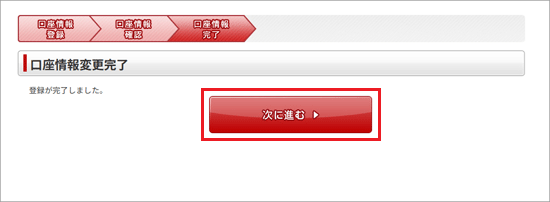銀行名称や本支店名称、口座番号などを登録します。
お手元に登録する銀行口座の通帳をご用意ください。
Q&Aナンバー【6909-6374】更新日:2025年10月4日
このページをブックマークする(ログイン中のみ利用可)
My Cloudのキャッシュバックサービスの口座情報を登録 / 変更する方法を教えてください。
| 対象機種 | すべて |
|---|---|
| 対象OS |
|
 質問
質問
My Cloudのキャッシュバックサービスのキャッシュバックを受け取るため、銀行口座情報を登録 / 変更する方法を教えてください。
 回答
回答
次の手順で、銀行口座情報を登録、または変更します。
重要
アドバイス
キャッシュバックサービスは、My Cloud アカウント所有者が、当サイトを経由して当社提携先サイトでお買い物などをされると、その購入代金の一部を当社からMy Cloud アカウント所有者にお支払いするサービスです。
キャッシュバックを受け取るためには、お振り込み先の口座情報をご登録いただく必要があります。
キャッシュバックサービスについて、詳しくは次のホームページをご覧ください。

画面は2025年9月現在のものです。
画面のデザインや手順の一部は、変更される場合があります。
- 次のリンクをクリックし、FMVサポートページを表示します。
 FMVサポートページ
FMVサポートページ - 「ログイン」をクリックします。
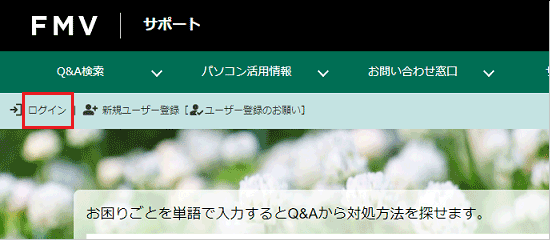 アドバイス
アドバイス画面左上部にユーザー登録番号が表示されている場合は、手順4.に進みます。
- 「ログイン」と表示されます。
My Cloud ID、またはユーザー登録番号と、パスワードを入力し、「ログイン」ボタンをクリックします。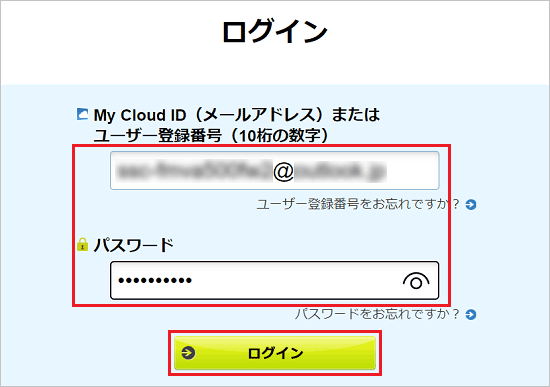 重要
重要- パスワード、ユーザー登録番号がわからない場合は、次のホームページをご覧ください。
 パスワード、ユーザー登録番号をお忘れの方へ
パスワード、ユーザー登録番号をお忘れの方へ - ホームページのご案内の手順で、ユーザー登録番号を確認できない場合は、富士通パーソナル製品に関するお問い合わせ窓口までご連絡ください。
音声ガイダンスでは「ユーザー登録に関するお問い合わせ(7をプッシュ)」を選択してください。 富士通パーソナル製品に関するお問い合わせ窓口
富士通パーソナル製品に関するお問い合わせ窓口
- パスワード、ユーザー登録番号がわからない場合は、次のホームページをご覧ください。
- 「登録情報変更」をクリックします。
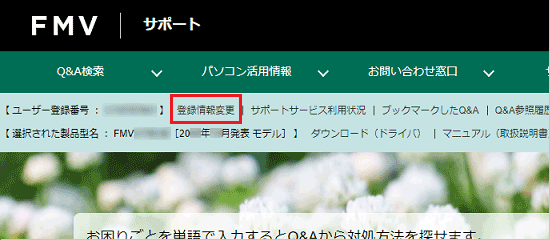
- 「ログイン」と表示された場合は、My Cloud ID、またはユーザー登録番号と、パスワードを入力し、「ログイン」ボタンをクリックします。
表示されない場合は、次の手順に進みます。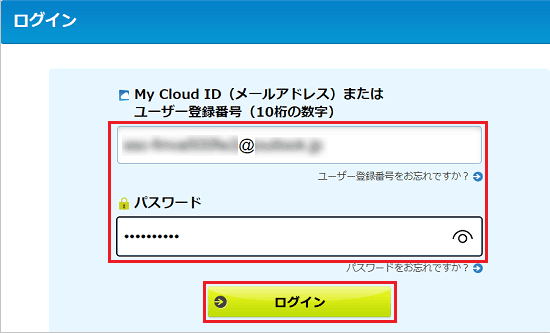
- 「My Cloud 登録情報・各種お手続き」が表示されます。
「キャッシュバック振込口座の確認・変更」をクリックします。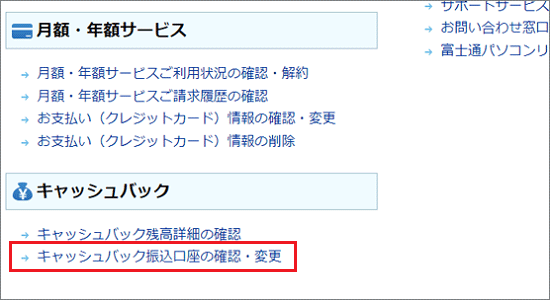
次の中から目的に応じた項目をクリックしてください。
銀行口座情報を登録する
銀行口座情報を登録する手順は、次のとおりです。
- 「ご登録口座情報確認」と表示されます。
「口座登録に進む」ボタンをクリックします。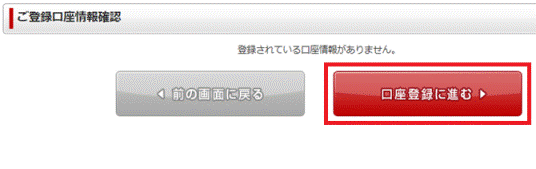
- 「口座情報申込入力」と表示されます。
「銀行・本支店を選択する」ボタンをクリックします。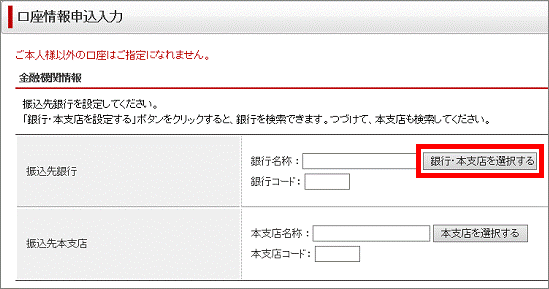 アドバイス
アドバイス入力欄に直接銀行名称を入力することはできません。
- 「銀行検索」が表示されます。
登録する銀行名のボタンが表示されている場合は、銀行名のボタンをクリックし、手順5.に進みます。
表示されていない場合は、画面にあるキーボードで、登録する銀行名の読みのボタンをクリックします。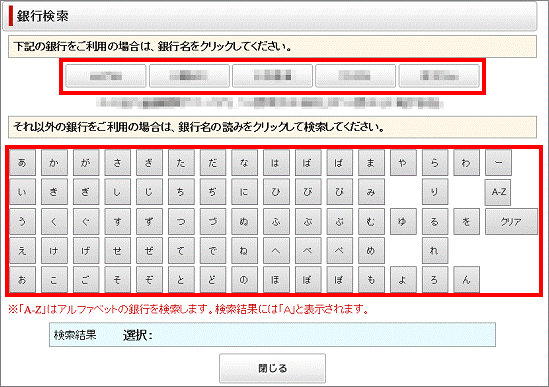
- 検索結果が表示されます。
登録する銀行名または金融機関名の右側にある「支店検索」ボタンをクリックします。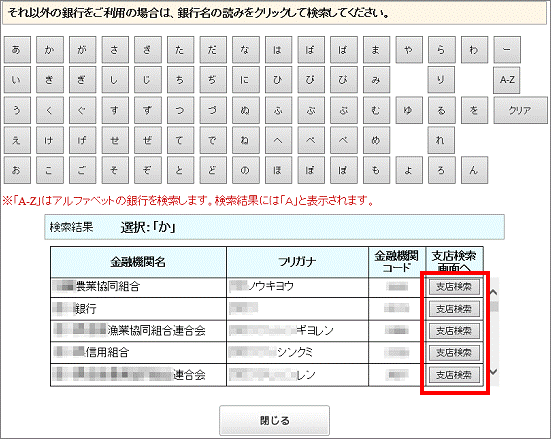
- 「本支店検索」が表示されます。
登録する本支店名の読みのボタンをクリックします。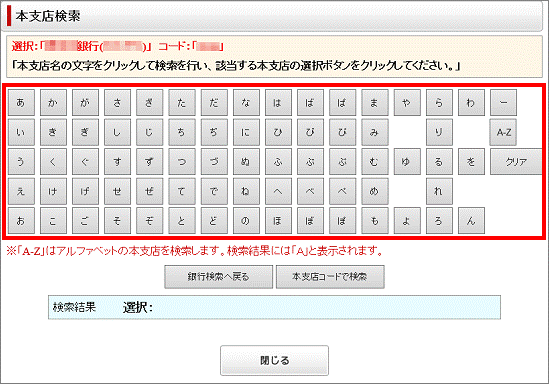 アドバイス
アドバイス3桁の本支店コードで検索する場合は、「本支店コードで検索」ボタンをクリックし、表示される「本支店コード検索」画面で、本支店コードのボタンをクリックします。
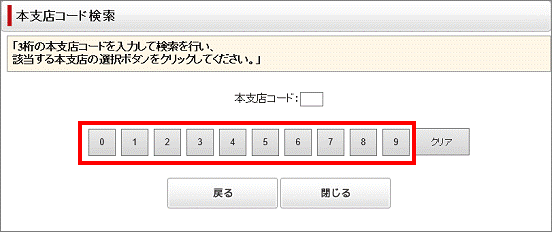
- 登録する本支店名が表示されたら、「選択」ボタンをクリックします。
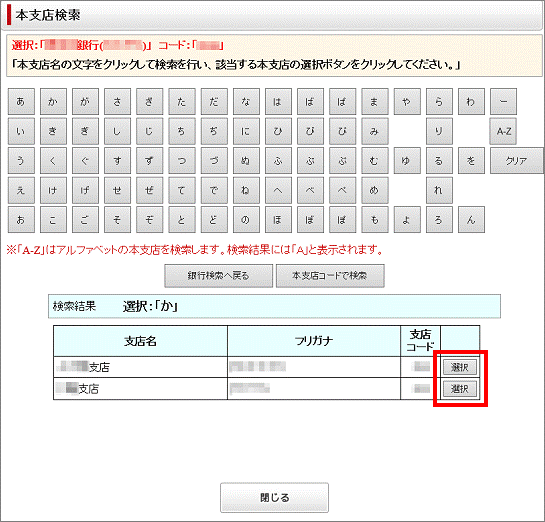
- 「口座情報申込入力」に戻ります。
「口座種別」の「普通」または「当座」をクリックします。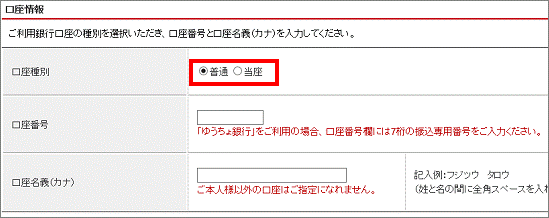
- 「口座番号」、「口座名義(カナ)」を入力します。
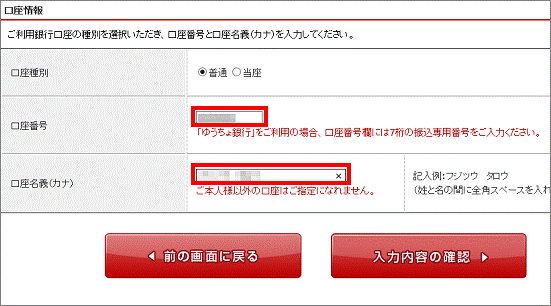
- 「入力内容の確認」ボタンをクリックします。
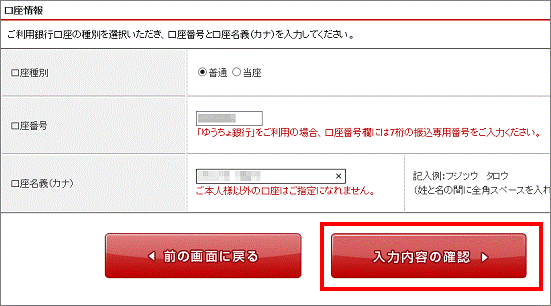
- 「口座情報申込内容確認」と表示されます。
内容に間違いが無ければ、「登録する」ボタンをクリックします。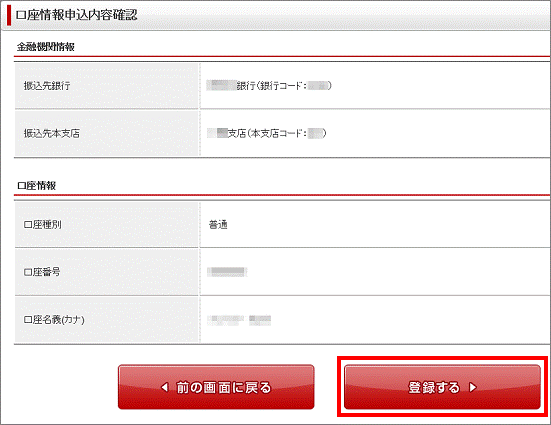
- 「口座情報申込完了」と表示されます。
「次に進む」ボタンをクリックします。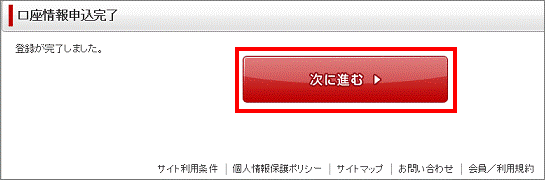
銀行口座情報を変更する
銀行口座情報を変更する手順は、次のとおりです。
- 「ご登録口座情報確認」の画面が表示されます。
「口座情報を変更する」ボタンをクリックします。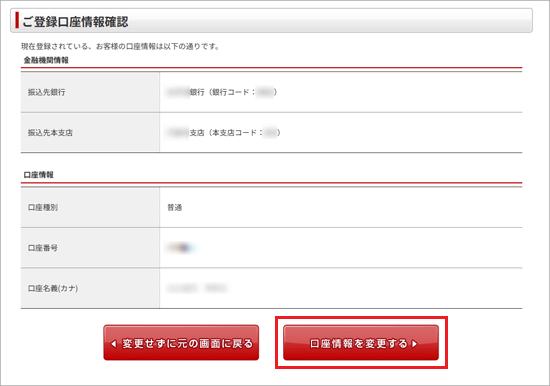
- 「金融機関情報」に表示された内容を修正します。
「銀行・本支店を選択する」ボタンをクリックします。
「口座情報」に表示された内容を修正する場合は、手順7.に進みます。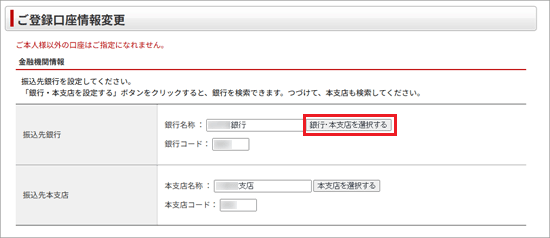 アドバイス
アドバイス入力欄に直接銀行名称を入力することはできません。
- 「銀行検索」が表示されます。
登録する銀行名のボタンが表示されている場合は、銀行名のボタンをクリックし、手順5.に進みます。
表示されていない場合は、画面にあるキーボードで、登録する銀行名の読みのボタンをクリックします。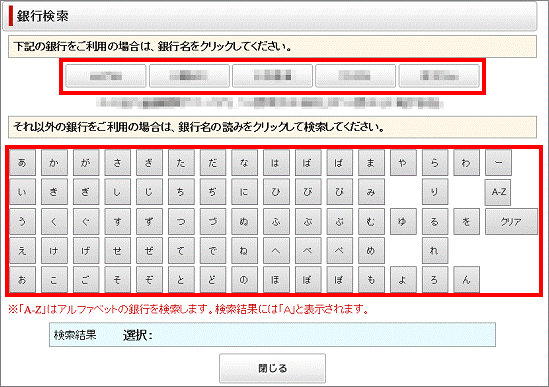
- 検索結果が表示されます。
登録する銀行名または金融機関名の右側にある「支店検索」ボタンをクリックします。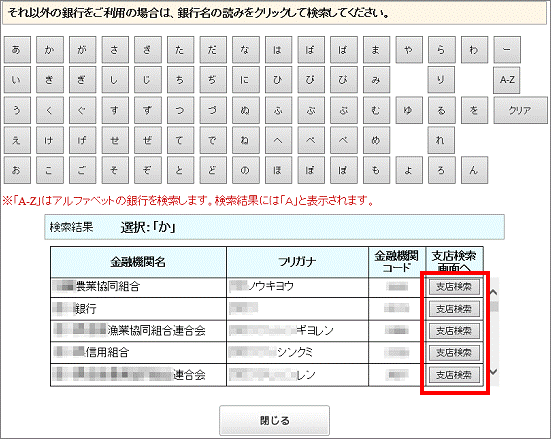
- 「本支店検索」が表示されます。
登録する本支店名の読みのボタンをクリックします。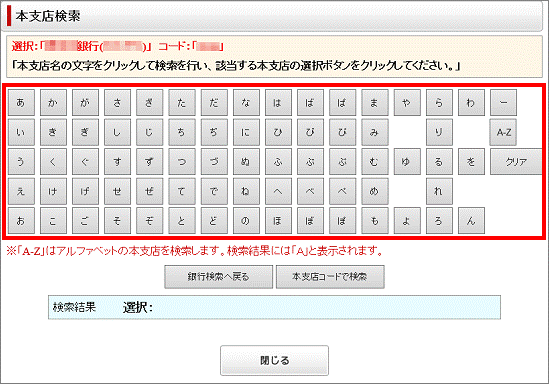 アドバイス
アドバイス3桁の本支店コードで検索する場合は、「本支店コードで検索」ボタンをクリックし、表示される「本支店コード検索」画面で、本支店コードのボタンをクリックします。
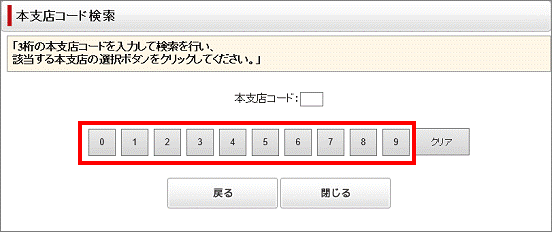
- 登録する本支店名が表示されたら、「選択」ボタンをクリックします。
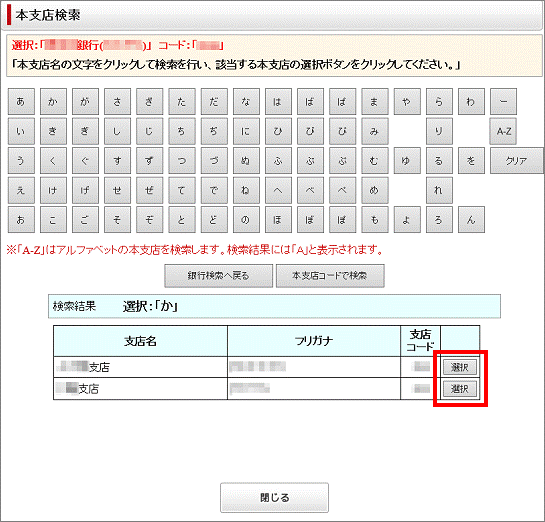
- 「口座情報」を修正する場合は、「口座種別」を選択し、「口座番号」、「口座名義(カナ)」を入力します。
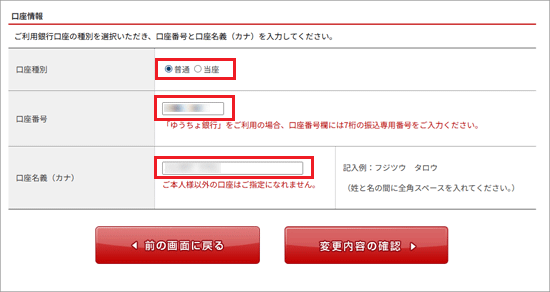
- 「変更内容の確認」ボタンをクリックします。
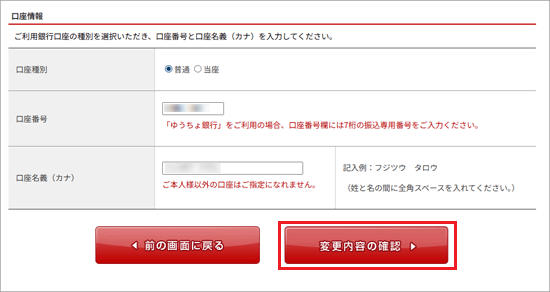
- 「口座情報変更内容確認」と表示されます。
変更する内容に問題がないかどうかを確認し、「登録する」ボタンをクリックします。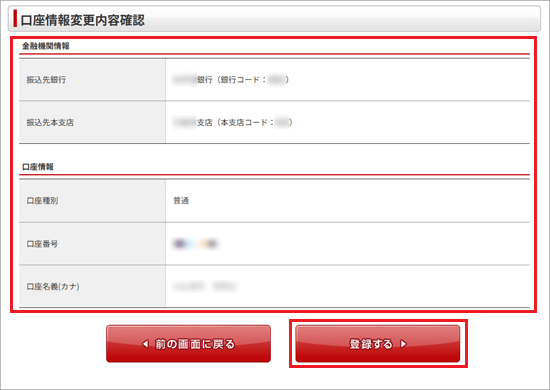
- 「口座情報変更完了」と表示されます。
「次に進む」ボタンをクリックします。